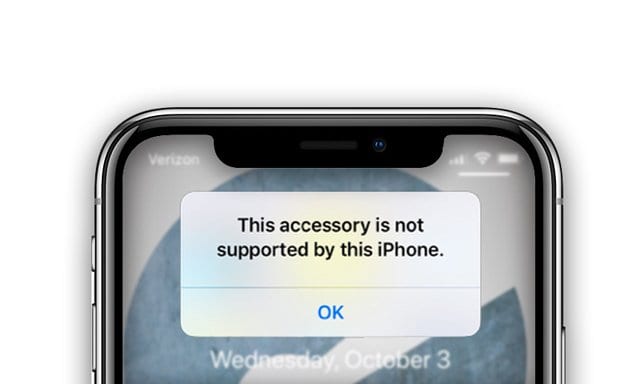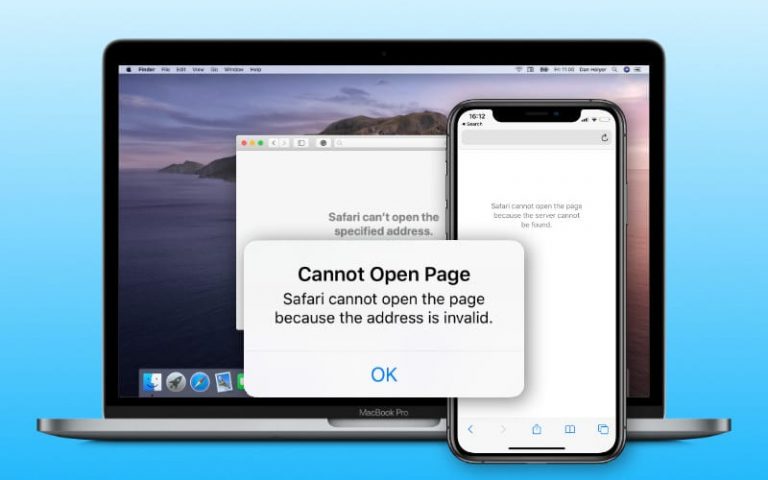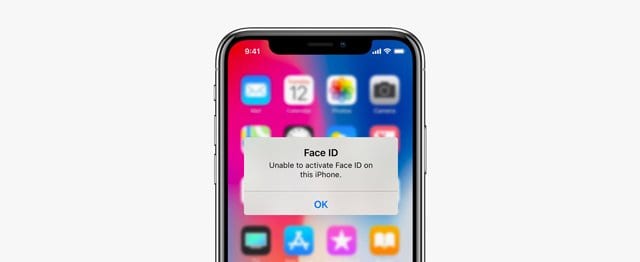Отключить запрос пароля при загрузке бесплатных приложений на macOS Catalina
Однако одна проблема, которая продолжает возникать, независимо от macOS или iOS, – это загрузка бесплатных приложений. Когда вы просто пытаетесь быстро загрузить бесплатное приложение и понимаете, что вам нужно ввести пароль, это расстраивает. Сегодня мы рассмотрим, как можно отключить запрос пароля при загрузке бесплатных приложений.
Зачем нам нужно вводить свой пароль?
Предпосылка, по которой нужно вводить пароль при загрузке приложений, довольно проста. Это сделано для защиты пользователя или кого-либо еще от загрузки и покупки приложений без согласия или разрешения.
Это верно независимо от того, используете ли вы iOS или macOS, поскольку вы не хотите, чтобы в конечном итоге множество несанкционированных платежей. Очевидно, что это чаще происходит, когда ваши дети имеют доступ к вашим устройствам, но случайные покупки случаются и со взрослыми.
Как отключить запрос пароля на Catalina
Сначала были некоторые опасения, что вы не можете отключить запрос пароля для бесплатных приложений. Причина в том, что iTunes удалили, поскольку это был один из способов сделать это в предыдущих итерациях macOS.
В macOS Catalina действия немного отличаются и не требуют от вас глубокого погружения. Вот как вы можете отключить запросы пароля в macOS Catalina.
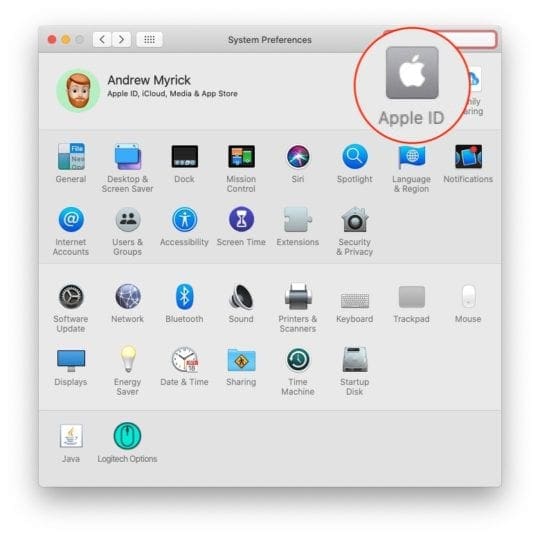
- Открыть системные настройки
- Нажмите на идентификатор Apple ID
- На левой панели выделите и выберите СМИ и покупки
- Под Бесплатные загрузки, щелкните круг для Никогда не требовать
- Выйти из системных настроек

Важно отметить, что если вам не нужно беспокоиться о том, что дети или кто-то другой покупает приложения, вы можете отключить подсказки для всех покупок. Просто выполните те же действия, что и выше, и щелкните кружок для Никогда не требовать под следующим:
- Бесплатные загрузки
- Покупки и покупки в приложении
Это избавит от необходимости вводить пароль при покупке приложений или надстроек внутри приложений.
Как отключить запросы пароля на предыдущих итерациях
Если вы используете не последнюю версию macOS, а Mojave или что-то более старое, действия будут немного другими. Следующие шаги требуют наличия последней версии iTunes, а именно:
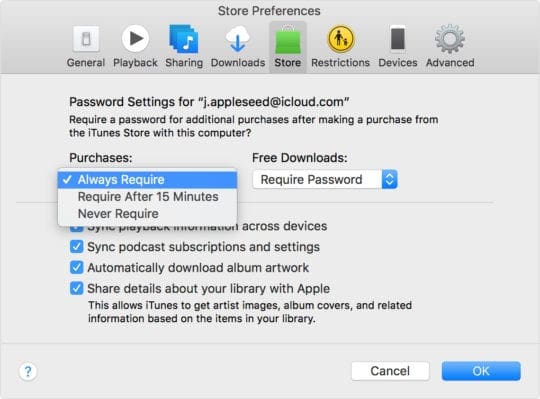
- Откройте iTunes на своем Mac
- В строке меню щелкните iTunes и выберите Предпочтения
- Нажми на хранить вкладка
- В разделе “Бесплатные загрузки” щелкните раскрывающееся меню и выберите Никогда не требовать
- Нажмите ОК
Это отключит запросы пароля в более старых версиях macOS, если вы либо не хотите обновляться, либо не можете.
Заключение
Нам нравится, что Apple облегчает жизнь всем нам и помогает предотвратить несанкционированные покупки. Но если вашей жизни не нужна эта дополнительная линия защиты, неплохо иметь возможность отключить подсказки пароля для бесплатных приложений. Или любые приложения в этом отношении.
Если вы столкнетесь с какими-либо проблемами при попытке найти правильные настройки или не видите эту опцию, сообщите нам об этом. Мы будем более чем рады помочь вам найти его для вашего компьютера с macOS или OS X.